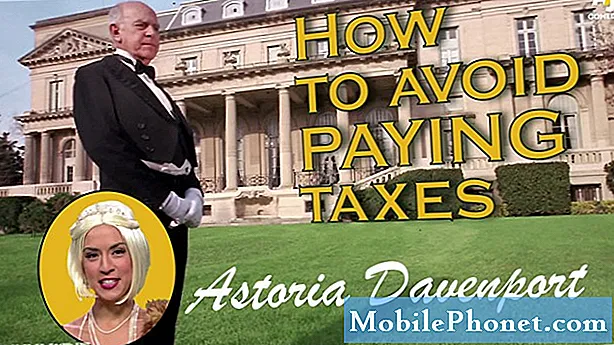Vsebina
Ali Facebook ne deluje, kot je predvideno na vašem HTC U11? Če je temu res tako, vam bo ta objava morda lahko v pomoč. Preberite, če želite izvedeti, kaj sproži aplikacijo Facebook, da postane nepravilna in nestabilna na vašem telefonu HTC, in jo poskusite popraviti s katero koli od spodnjih osvetljenih rešitev.
Težave z mobilnimi aplikacijami, kot je Facebook, se lahko pojavijo kadar koli, ne glede na to, kako močna je aplikacija. Številni dejavniki lahko sprožijo, da neodvisna aplikacija ali aplikacija delnic postane nestabilna in postane prevara. Med najpogostejšimi krivci bi bile posodobitve o napakah s Facebooka ali Googla.
Tudi najnovejša različica vdelane programske opreme Android lahko povzroči enake težave ne le aplikaciji Facebook, temveč tudi drugim aplikacijam v kateri koli napravi Android. Težave s pomnilnikom v napravi lahko sprožijo tudi težave, kot je Facebook. V tem primeru je lahko notranji pomnilnik vašega telefona kritično majhen in zato ne more več izvajati več procesov, kot bi moral. Ni treba posebej poudarjati, da je sprostitev prostora v notranjem pomnilniku naprave ključnega pomena za odpravo težave. Na splošno je težava pripisana programski opremi, zato jo končni uporabniki lahko odpravijo.
Preden pa gremo k odpravljanju težav, če slučajno iščete rešitev za drugo težavo, predlagam, da obiščete našo stran za odpravljanje težav HTC U11, saj smo morda že obravnavali pomisleke, podobne vašim. Uporabite naše rešitve in rešitve. Če ne delujejo in potrebujete dodatno pomoč, se lahko vedno obrnete na nas, tako da izpolnite vprašalnik o težavah s sistemom Android in pritisnete gumb za oddajo.
Kako popraviti aplikacijo Facebook, ki se nenehno sesuje na vašem HTC U11?
Spodaj so poudarjene standardne rešitve in priporočene rešitve, ki so drugim uporabnikom telefonov Android pomagale pri reševanju različnih težav z aplikacijo Facebook, vključno z naključnimi in pogostimi zrušitvami, napakami pri nalaganju in podobno. Tu dejansko ni nobene dokončne rešitve, razen če je najprej ugotovljen osnovni vzrok. Kljub temu poskusite predhodno ugotoviti vzrok težave. Če začnete, vam lahko pomaga razmišljati o tem, kaj se je zgodilo, preden se je Facebook začel sesuvati. Ali se je to na primer zgodilo po nekaterih spremembah nastavitev telefona? Ali pa se je to zgodilo po namestitvi nove aplikacije ali posodobitve? S tem lahko prihranite čas in trud pri odpravljanju težav, saj lahko takoj odpravite glavno napako. V nasprotnem primeru boste morali nadaljevati s poskusi, dokler končno ne boste našli najboljše rešitve. Po vsakem postopku obvezno preizkusite Facebook, da boste vedeli, ali je popravljen ali ne. Odpravljanje težav lahko začnete, ko ste pripravljeni.
Zaprite aplikacijo in znova zaženite telefon.
V prvih in naključnih primerih zrušitve Facebooka bo težava verjetno odpravljena z zapiranjem aplikacije in ponovnim zagonom telefona. V tem primeru gre morda le za naključno napako, ki se pojavlja v aplikaciji Facebook, s katero se lahko ukvarjamo z ponovnim zagonom.
Preprost, a najučinkovitejši način zapiranja zagnanih aplikacij, kot je Facebook, na HTC U11 je, da jih zaprete v meniju Nedavne aplikacije. Evo, kako se to naredi:
- Pritisnite tipko Najnovejše aplikacije .
- Nato prelistajte kartice (predogledi aplikacij) in poiščite Facebook app.
- Povlecite Predogled aplikacije Facebook levo ali desno, da ga zaprete.
- Ali pa preprosto zaprete vse zagnane aplikacije hkrati, tako da tapnete Počisti vse ali X.
Ko končate z zapiranjem aplikacij, izvedite mehko ponastavitev ali preprosto znova zaženite telefon s pritiskom na Moč in nato tapnite Ponovni zagon možnost. Če se vaš telefon ne odziva, ker se aplikacija Facebook sesuje in se zatakne, lahko namesto tega izvedete prisilni ponovni zagon. Če želite, da se HTC U11 znova zažene, pritisnite in držite tipko Moč in Znižaj glasnost za nekaj sekund hkrati in nato sprostite oba gumba, ko telefon zavibrira.
Počakajte, da se telefon popolnoma zažene, nato poskusite znova zagnati aplikacijo Facebook in preverite, ali je težava odpravljena.
Ponovni zagon telefona (mehka ponastavitev) lahko pomaga tudi očistiti nekaj prostora v notranjem pomnilniku za boljše, hitrejše in stabilnejše delovanje.
Počistite predpomnilnik in podatke v aplikaciji Facebook.
Naloženi predpomnilnik in podatki v aplikaciji Facebook lahko sprožijo tudi podobne težave kadar koli, še posebej, če se katera od predpomnjenih datotek poškoduje. Zato je priporočljivo, da občasno počistite predpomnilnik in podatke v napravi. Če tega še niste storili, to storite s temi koraki:
- Pojdi do Nastavitve.
- Dotaknite se Aplikacije ali Upravitelj aplikacij.
- Pomaknite se do in nato tapnite, da izberete Facebook app.
- Dotaknite se Počisti podatke ali Skladiščenje.
- Nato tapnite Počisti podatke.
- Na koncu tapnite v redu za potrditev dejanja.
Če izbrišete podatke aplikacije Facebook, boste izbrisali vse nastavitve, shranjene podatke, konfiguracije aplikacij in podatke za prijavo v aplikacijo. Ne pozabite jih zabeležiti, preden pritisnete Počisti podatke . Po brisanju podatkov aplikacije znova zaženite telefon in znova zaženite Facebook.
Posodobite aplikacijo Facebook na najnovejšo različico, ki je na voljo
Facebook prejema redne posodobitve, ki vsebujejo nove funkcije, izboljšave programske opreme in popravke napak. Če svoje naprave niste konfigurirali za samodejno nameščanje posodobitev aplikacij, je vaša aplikacija Facebook najverjetneje zastarela in zato zahteva posodobitev. Če želite ročno namestiti posodobitve v Facebook na vašem HTC U11, sledite tem korakom:
- Odprite Trgovina z igračami v telefonu.
- Dotaknite se Ikona menija (tri vodoravne črte).
- Dotaknite se Moje aplikacije ali Moje aplikacije in igre.
- Pojdi na Nameščeno zavihek. V tem razdelku boste našli posodobitve za nameščene aplikacije.
- Dotaknite se Posodobi vse posodobiti vse nameščene aplikacije v telefonu, vključno s Facebookom.
- Lahko pa se tudi odločite za posodabljanje določenih aplikacij posamično, tako da tapnete aplikacijo in nato izberete Nadgradnja.
Poleg posodobitev na Facebooku lahko težavo odpravi tudi namestitev najnovejše posodobitve programske opreme za vaš HTC U11, še posebej, če jo sprožijo nekatere napake. Posodobitve programske opreme ne vsebujejo samo novih funkcij in izboljšav sistema, temveč imajo tudi popravke za odpravljanje obstoječih napak, ki vplivajo na sistemske funkcije telefona.
Če želite preveriti, ali so na vašem HTC U11 na voljo posodobitve programske opreme, pojdite na Nastavitve-> Vizitka-> Posodobitve programske opreme-> Preveri zdaj. Če je za vaš telefon na voljo nova različica programske opreme, se prikaže obvestilo o posodobitvi.
Preden prenesete in namestite posodobitveno datoteko, varnostno kopirajte podatke v telefonu. Nato sledite navodilom na zaslonu, da nadaljujete s postopki prenosa in namestitve posodobitve.
Odstranite in znova namestite Facebook na svojem HTC U11.
Odstranitev in ponovna namestitev aplikacije bi bila vaša naslednja možnost, če težava ne izgine po izvedbi vseh predhodnih metod. Če vaša aplikacija Facebook ni vnaprej nameščena ali je prenesena ali posodobljena iz aplikacije Trgovina Google Play, jo lahko odstranite in znova namestite s temi koraki:
- Pojdi do Nastavitve.
- Dotaknite se Aplikacije ali Upravitelj aplikacij.
- Dotaknite se za izbiro Facebook app.
- Dotaknite se Odstrani. Če je vaša aplikacija Facebook v napravi prednameščena, tapnite Odstranite posodobitve namesto tega.
- Izberite v redu za potrditev dejanja.
- Po odstranitvi aplikacije znova zaženite telefon, nato jo znova namestite ali znova posodobite prek aplikacije Trgovina Google Play.
Poglejte, ali bo to pozneje popravilo vašo aplikacijo Facebook.
Obrišite particijo predpomnilnika na vašem HTC U11.
Včasih težava ni samo v aplikaciji Facebook, temveč tudi v telefonskem sistemu. Možno je, da vaša naprava sama ne deluje pravilno, tako kot vaše aplikacije. V tem primeru bo težava verjetno odpravila brisanje particije predpomnilnika na vašem HTC U11. Kot že ime pove, bo postopek izbrisal datoteke iz predpomnilnika ne samo iz aplikacije Facebook, temveč tudi iz pomnilnika telefona. V nasprotju s ponastavitvijo brisanje particije predpomnilnika ne izbriše vaših osebnih podatkov, dokler je pravilno opravljeno. In kako to storite:
- Izklopite telefon.
- Ko je naprava izključena, pritisnite in držite tipko Tipka za zmanjšanje glasnosti.
- Nato pritisnite Tipka za vklop dokler telefon ne zavibrira.
- Hitro spustite Tipka za vklop ko telefon zavibrira, vendar držite tipko Tipka za zmanjšanje glasnosti.
- Ko se prikaže črni zaslon z rdečimi in modrimi črtami besedila, spustite Tipka za zmanjšanje glasnosti.
- Pritisnite tipko Tipka za zmanjšanje glasnosti večkrat, dokler Znova zaženite v zagonski nalagalnik možnost je označena.
- Nato pritisnite Tipka za vklop za potrditev izbire.
- Nato boste na zaslonu telefona videli bel zaslon z barvnim besedilom.
- Pritisnite tipko Tipka za zmanjšanje glasnosti večkrat, dokler Zagon v obnovitveni način možnost je označena.
- Nato pritisnite Tipka za vklop za potrditev izbire.
- Pritisnite in držite tipko Tipka za vklop, nato pritisnite in spustite Tipka za povečanje glasnosti.
- Sprostite Tipka za vklop.
- Nato pritisnite Tipka za zmanjšanje glasnosti večkrat, dokler Obrišite particijo predpomnilnika možnost je označena.
- Pritisnite tipko Tipka za vklop za potrditev izbire in nato pritisnite Tipka za zmanjšanje glasnosti , da izberete Da.
- Ko je particija predpomnilnika za brisanje končana, se Sedaj ponovno zaženi sistem možnost je označena. Pritisnite tipko Tipka za vklop znova za ponovni zagon telefona.
Po ponovnem zagonu poskusite zagnati Facebook in preverite, ali v vaši napravi že deluje pravilno.
Ponastavite HTC U11 na tovarniške nastavitve.
Ponastavitev na tovarniške nastavitve se lahko šteje za skrajno možnost, če prejšnji načini niso odpravili težave in če ne uporabljate Facebooka, vam ne gre. Vendar morate vedeti, da bodo vsi vaši osebni podatki in kritični podatki med postopkom izbrisani, ko bo naprava obnovljena na tovarniške nastavitve. Ob tem je ponastavitev na tovarniške nastavitve lahko dolgočasen postopek. Če je to v redu z vami, lahko nadaljujete, varnostno kopirate podatke v telefonu in ponastavite HTC U11 v prvotno stanje. Če želite to narediti, sledite tem korakom:
- Dotaknite se Aplikacije na začetnem zaslonu.
- Pojdi do Nastavitve.
- Dotaknite se Varnostno kopiranje in ponastavitev.
- Odstranite ček iz Izbrišite kartico SD možnost, da se izognete brisanju medijev in drugih podatkov s kartice SD.
- Dotaknite se Ponastavite telefon.
- Nato tapnite v redu potrditi.
Po drugi strani pa, če lahko živite, ne da bi morali v telefonu uporabljati Facebook, potem lahko namesto tega preprosto odstranite aplikacijo in jo zamenjate z nekaterimi drugimi stabilnimi aplikacijami za socialne medije, ki so na voljo.
Drugi predlogi, ki jih morate upoštevati
- Onemogočite posodobitev sistema Android WebView. Android System Webview je sistemska komponenta s sistemom Chrome, ki aplikacijam Android omogoča prikaz spletne vsebine. Omogoča neodvisnim aplikacijam, da prikazujejo vsebino v brskalniku ali na zaslonu aplikacije, ki potegne informacije iz spleta. Čeprav se šteje za pomembno storitev, saj Googlu omogoča, da pritiska na varnostne popravke in druge izboljšave, ne da bi moral pritiskati na celotno posodobitev sistema, včasih povzroča večje težave na številnih napravah Android. Če želite zagotoviti, da vam posodobitev sistema Android System Webview ne povzroča te težave, jo lahko poskusite začasno onemogočiti ali odstranite najnovejšo posodobitev Webview na vašem HTC U11.
- Če želite to narediti, pojdite do telefona Nastavitve-> Upravitelj aplikacij-> Android System Webview, nato tapnite Odstrani posodobitve. Po kakršnih koli spremembah znova zaženite telefon, nato poskusite zagnati aplikacijo Facebook in preverite, ali že deluje dobro in stabilno.
- Razveljavite najnovejšo posodobitev za Facebook. Če se je aplikacija Facebook začela obnašati po namestitvi najnovejše posodobitve, je verjetno vzrok težave. V tem primeru lahko poskusite znižati Facebook ali razveljaviti najnovejšo posodobitev. Dokler poznate natančno datoteko .apk iz prejšnje različice Facebooka, jo lahko razveljavite tako, da odstranite nedavno posodobljeno aplikacijo in nato v Googlu poiščete datoteko Facebook .apk (vključno s številko različice z imenom aplikacije). Pri izbiri prave datoteke .apk morate biti previdni, saj lahko vaša naprava ogrozi različne vrste zlonamerne programske opreme.
- Obrnite se na podporo za Facebook. Za nadaljnjo pomoč pri odpravljanju težav in druge možnosti lahko poskusite stopiti v stik s skupino za podporo Facebooka. Če z mobilno aplikacijo Facebook tega ne morete storiti, lahko za podporo namesto tega uporabite spletno različico Facebook v računalniku.
Povežite se z nami
Vedno smo odprti za vaše težave, vprašanja in predloge, zato nas lahko kontaktirate tako, da izpolnite ta obrazec. To je brezplačna storitev, ki jo ponujamo in vam zanjo ne bomo zaračunali niti centa. Vendar upoštevajte, da vsak dan prejmemo na stotine e-poštnih sporočil in se na vsakega posebej ne moremo odzvati. Vendar bodite prepričani, da preberemo vsako prejeto sporočilo. Za tiste, ki smo jim pomagali, razširite glas tako, da naše objave delite s prijatelji ali preprosto všečkate našo Facebook in Google+ stran ali nas spremljajte na Twitterju.
Objave, ki jih boste morda radi prebrali:
- Kako popraviti HTC U11, ki se ne more povezati z Wi-Fi, druge težave s povezljivostjo Wi-Fi [Vodič za odpravljanje težav]
- Kako popraviti HTC U11, ki se ne more povezati z internetom Wi-Fi? [Vodnik za odpravljanje težav]
- Kaj storiti s svojim HTC U11, ki ne more pošiljati ali prejemati besedilnih sporočil [Vodnik za odpravljanje težav]
- Kako popraviti HTC U11, ki ne more pošiljati ali prejemati sporočil MMS ali MMS? [Vodnik za odpravljanje težav]
- Kako popraviti HTC U11, ki se polni zelo počasi ali se sploh ne polni? [Vodnik za odpravljanje težav]
- Zakaj se moj HTC U11 ne vklopi in kako ga popraviti (enostavni koraki)
- Kaj storiti s svojim HTC U11, ki se ne polni [Vodič za odpravljanje težav]